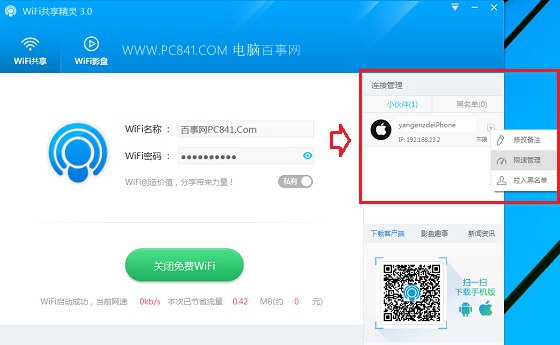如今,Win10創建Wifi熱點非常簡單,可以使用的工具非常多,只需要在Win10筆記本中安裝使用Wifi共享精靈、360安全衛士、金山衛士、魯大師、116Wifi等軟件,就可以輕松的在筆記本創建Wifi熱點,讓附近的智能手機/平板電腦等無線上網設備免費Wifi上網。以下是筆記本安裝Wifi共享精靈設置Wifi熱點方法。

Win10筆記本設置WiFi熱點方法
一、首先Win10筆記本中下載Wifi共享精靈,在安裝的時候,建議選擇“自定義”安裝,然後將【安裝電腦QQ管家】前面的勾去掉,這樣就不會安裝捆綁的軟件了。之後在點擊【立即安裝】如圖所示。
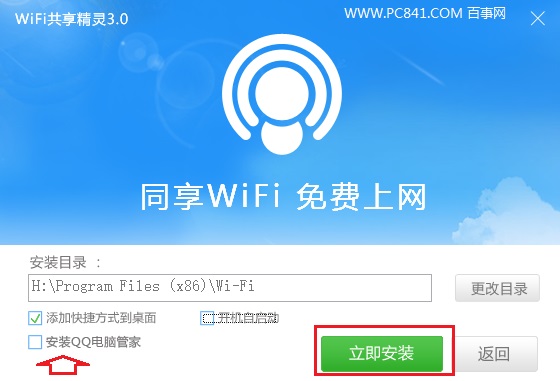
Ps.如果選擇一鍵安裝,安裝Wifi共享精靈的時候,還會自動下載安裝QQ電腦管家,因此推薦大家使用自定義安裝。
二、接下來我們等待Wifi共享精靈自動在筆記本中安裝完成即可,在見到如下圖所示的“安裝成功”界面,再點擊底部的【立即開啟】即可,如圖所示。
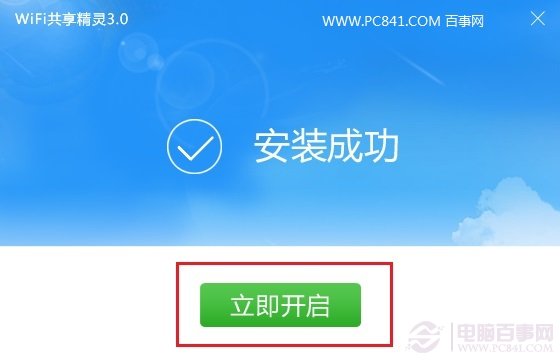
三、至此我們就完成了Win10筆記本Wifi熱點共享設置了。Wifi共享精靈共享的Wifi熱點無線網絡,默認Wifi密碼為1234567890,這個密碼過於簡單,建議大家盡量修改成其他密碼,以防止被他人蹭網。如果Wifi共享已經開啟,是無法修改Wifi名稱和密碼的,需要先暫停,然後再修改Wifi名稱(百事網PC841.COM)和Wifi密碼,如下圖所示。
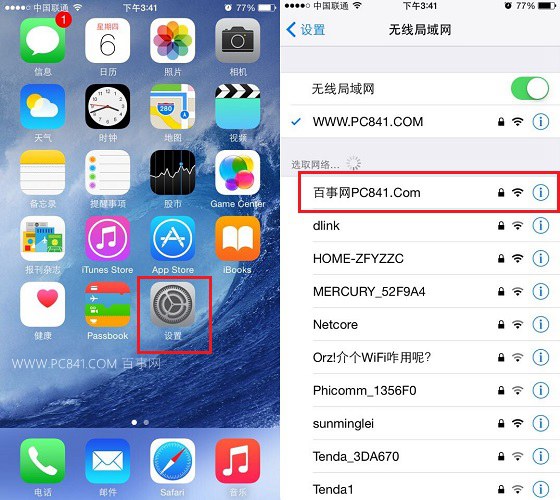
修改Wifi密碼後,我們再選擇【開啟免費Wifi】,開啟成功之後,Win10筆記本Wifi熱點創建成功了,如下圖所示。
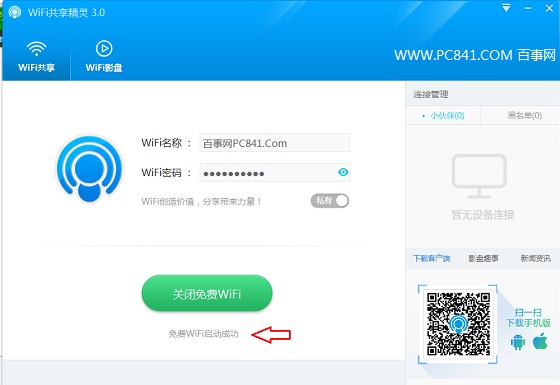
四、Win10筆記本設置WiFi熱點完成後,我們附近的智能手機、平板電腦、筆記本等無線上網設備,就可以進入設置中的無線網絡設置中,找到筆記本共享的Wifi熱點無線網絡了,點擊連接,並使用剛剛設置的Wifi密碼連接,就可以讓手機、平板電腦甚至附近其他筆記本開啟無線上網了,如圖所示。
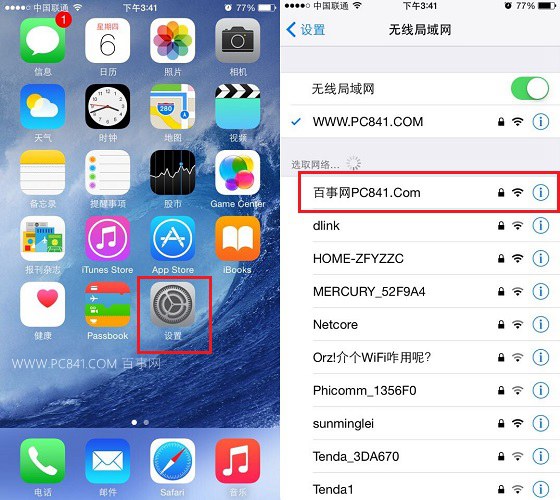
在2014新版Wifi共享精靈工具中,Wifi共享精靈面板會顯示當前所有連接Wifi共享網絡的無線設備,其中還加入了限速、防蹭網、實用功能,可以更好的控制接入的Wifi無線設備,也可以方便的分配網絡資源,如下圖所示。